win10可选功能如何卸载
分类:windows7教程 发布时间:2016-09-18 16:00:12
最近有很多朋友问系统之家小编win10可选功能如何卸载,其实win10可选功能卸载方法是很简单的,只不过大家平时没有注意积累win10系统的相关知识罢了,为了帮助大家完成win10可选功能卸载,小编今天整理了一篇win10可选功能如何卸载的教程出来,希望大家喜欢。
1、打开系统设置,选择系统。
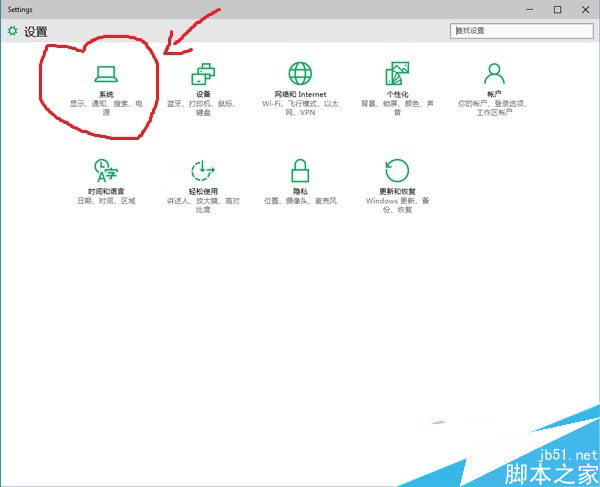
win10可选功能如何卸载图1
2、选择程序和功能,点击管理可选功能。

win10可选功能如何卸载图2
3、点击要不需要的可选功能,点击卸载。

win10可选功能如何卸载图3
4、完成。在win10系统中“已安装的应用和功能”管理功能是比较实用的,通过该功能就可以轻松卸载不常用的应用功能,可以有效的缓解磁盘空间容量,提高系统性能。
上述就是win10可选功能卸载的方法了,不知道大家看完之后是否对这个方法有了更加深入的了解呢?其实小编觉得吧,作为一个电脑使用人员,对于电脑的许多基本常识大家还是要了解一下的,不然以后出了问题,不仅要花钱请人修理,耽误的时间就值几百万啦!拓展阅读:windows7ultimate。






 立即下载
立即下载







 魔法猪一健重装系统win10
魔法猪一健重装系统win10
 装机吧重装系统win10
装机吧重装系统win10
 系统之家一键重装
系统之家一键重装
 小白重装win10
小白重装win10
 杜特门窗管家 v1.2.31 官方版 - 专业的门窗管理工具,提升您的家居安全
杜特门窗管家 v1.2.31 官方版 - 专业的门窗管理工具,提升您的家居安全 免费下载DreamPlan(房屋设计软件) v6.80,打造梦想家园
免费下载DreamPlan(房屋设计软件) v6.80,打造梦想家园 全新升级!门窗天使 v2021官方版,保护您的家居安全
全新升级!门窗天使 v2021官方版,保护您的家居安全 创想3D家居设计 v2.0.0全新升级版,打造您的梦想家居
创想3D家居设计 v2.0.0全新升级版,打造您的梦想家居 全新升级!三维家3D云设计软件v2.2.0,打造您的梦想家园!
全新升级!三维家3D云设计软件v2.2.0,打造您的梦想家园! 全新升级!Sweet Home 3D官方版v7.0.2,打造梦想家园的室内装潢设计软件
全新升级!Sweet Home 3D官方版v7.0.2,打造梦想家园的室内装潢设计软件 优化后的标题
优化后的标题 最新版躺平设
最新版躺平设 每平每屋设计
每平每屋设计 [pCon planne
[pCon planne Ehome室内设
Ehome室内设 家居设计软件
家居设计软件 微信公众号
微信公众号

 抖音号
抖音号

 联系我们
联系我们
 常见问题
常见问题



